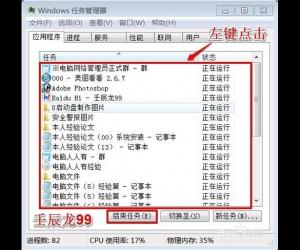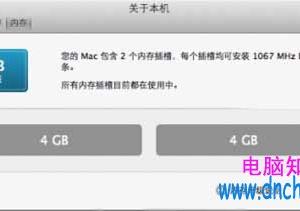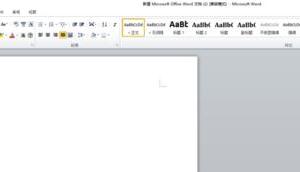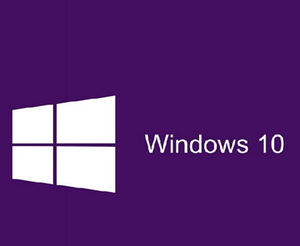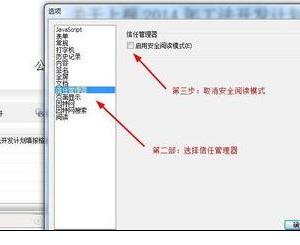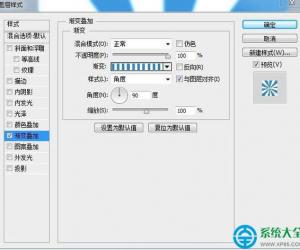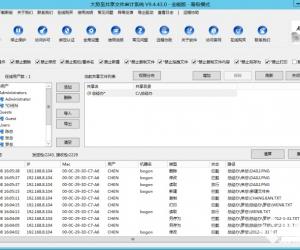怎么设置qq邮箱自动回复 设置qq邮箱自动回复方法介绍
发布时间:2017-01-24 16:25:49作者:知识屋
怎么设置qq邮箱自动回复 设置qq邮箱自动回复方法介绍。这里分别介绍二种方法来实现QQ邮件的自动回复。一是用QQ邮箱的“假期自动回复”功能,二是用“收信规则”来实现自动回复。下面介绍二种自动回复功能的操作方法。
方法一、假期自动回复
第一步、当我们出差、旅游或一段时间不方便上网时,可以启用假期自动回复,每一封来信系统都会帮我们自动回复。进入 QQ 邮箱页面以后,点击首页顶部的“设置”链接,如图所示
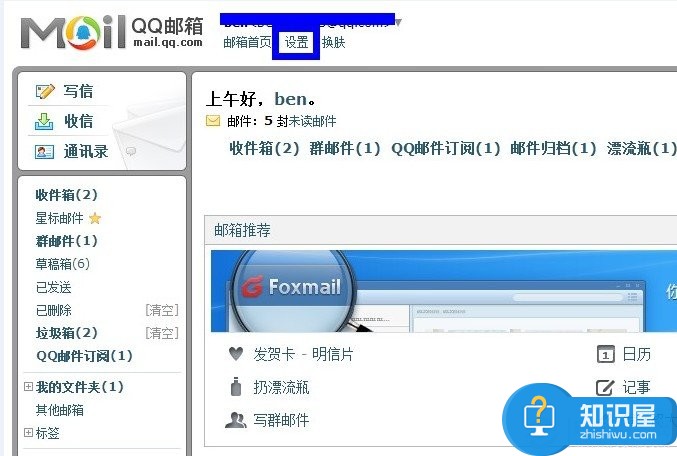
第二步、在设置中的常规列表中找到“假期自动回复”选项,如图所示
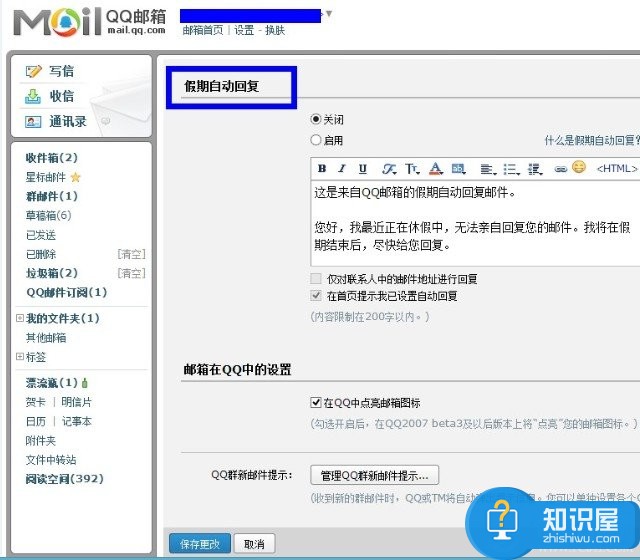
第三步、点击“启用”开关,在回复内容中修改为自己的回复内容即可,最后点击底部的“保存更改”按钮,如图所示
注:根据自己的需要,可以选择“仅对通讯录中的联系人”的来信自动回复。
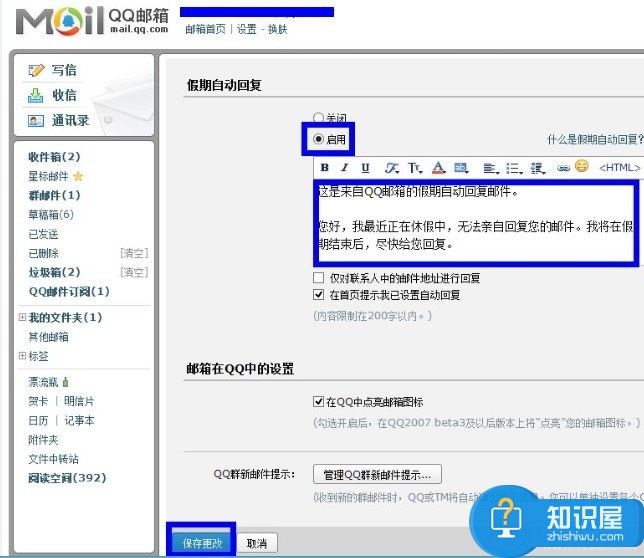
第四步、接下来系统要求输入验证码,输入验证码后点击“确定”即可,如图所示
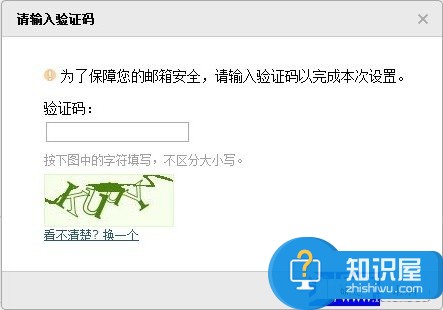
第五步、设置好了假期自动回复以后,在邮箱的首页会有提示,点击可以直接关闭假期自动回复,如图所示
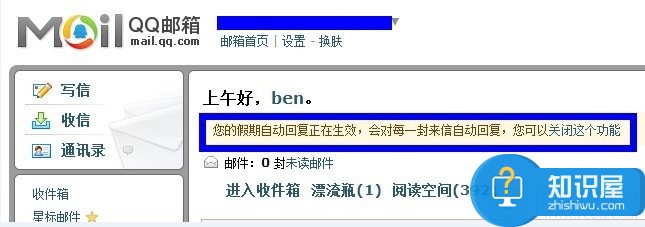
第六步、用其它邮箱给自己的QQ邮箱发送了一封邮件测试一下,果然会收到一封自动回复的邮件。
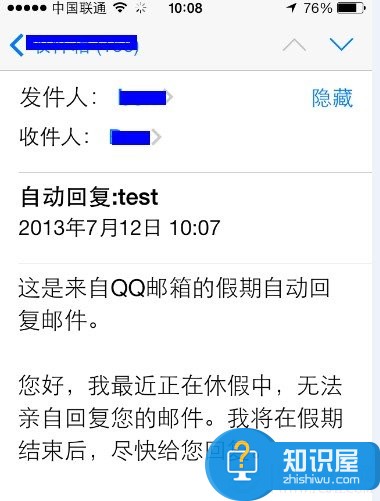
方法二、利用收信规则来分别回复
第一步、假期自动回复可以很方便的为每一封邮件自动回复,但若是我们想要针对一些特定的邮件自动回复,可以用QQ邮箱的收信规则来实现这个目的。
第二步、首先打开我们的 QQ 邮箱主页,点击页面中的“设置”选项,如图所示
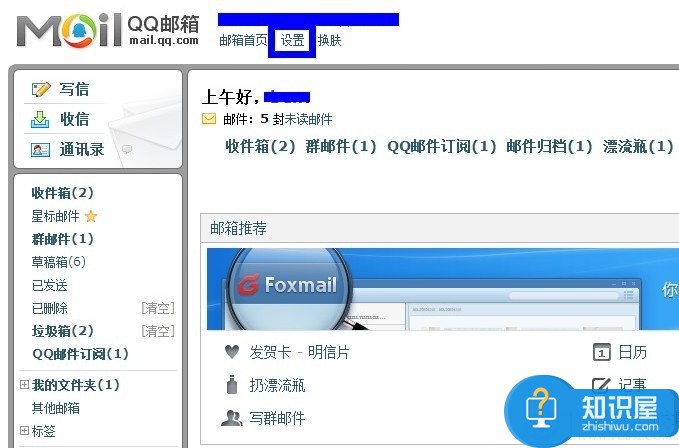
第三步、接下来请点击设置页面中的“收信规则”选项,如图所示
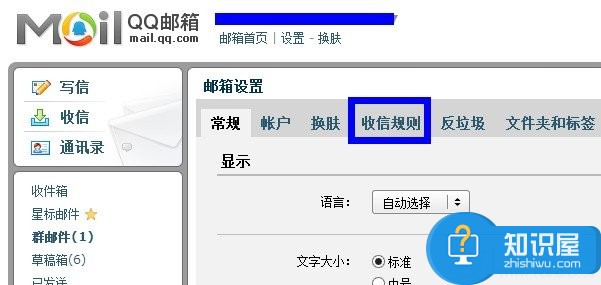
第四步、然后在收信规则页面里点击“创建收信规则”按钮,如图所示
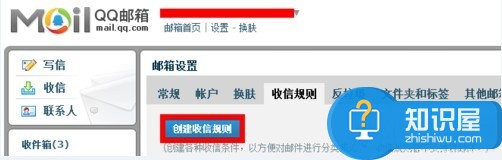
第五步、在收信规则里面,系统为我们提供了八种收信规则,如根据发件人,发件域,收件人,主题等,如图所示
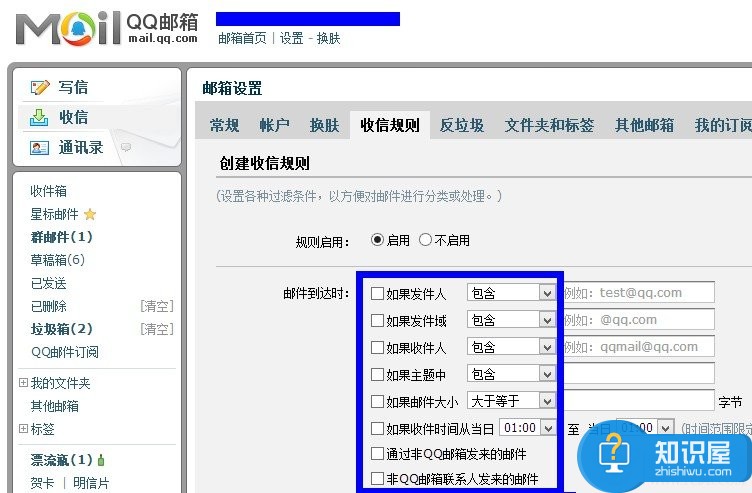
第六步、比如当一个朋友的邮件时,就自动给他回复邮件。在“邮件达到时”设置列表中勾选“如果发件人”前面的小勾,然后在“包含”后面输入想要自动回复的邮箱地址,如123@qq.com,如图所示
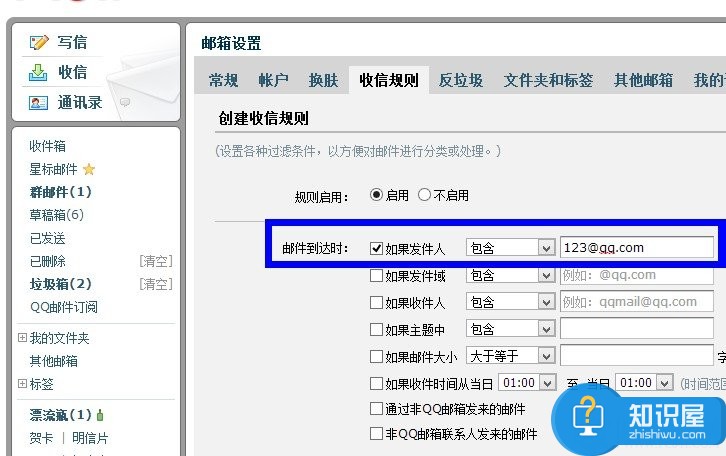
第七步、接下来在“同时满足以上条件时”选项中勾选“自动回复”前的小勾,并在回复消息框中输入想要回复的内容,如图所示
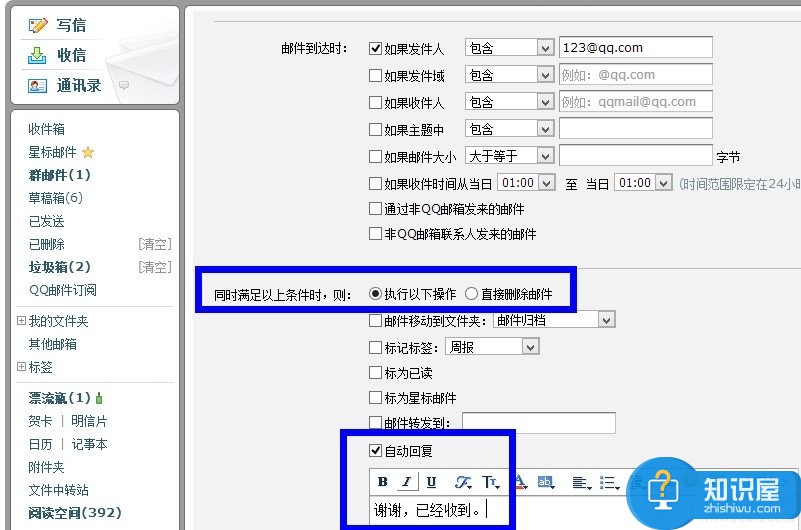
第八步、设置好以后,请点击最底部的“立即创建”按钮,如图所示
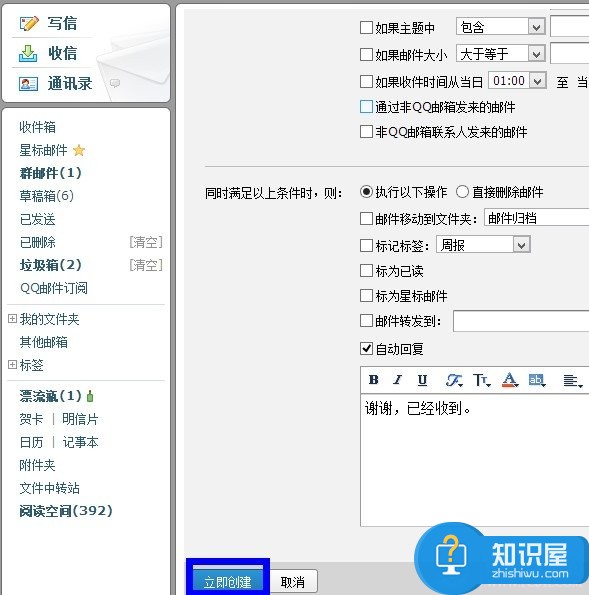
第九步、然后输入验证码,点击“确定”按钮,如图所示
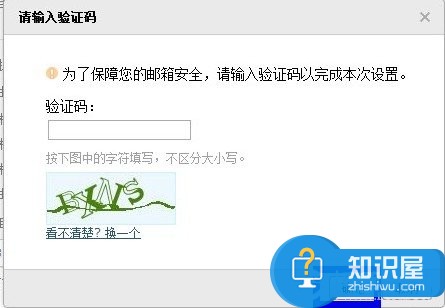
第十步、最后就可以在收信规则里看到我们刚刚建立的新规则,日后如要修改或删除,可以在QQ邮箱的“设置-收信规则”里操作。
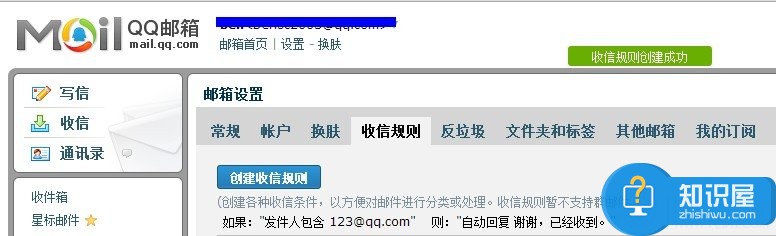
知识阅读
软件推荐
更多 >-
1
 一寸照片的尺寸是多少像素?一寸照片规格排版教程
一寸照片的尺寸是多少像素?一寸照片规格排版教程2016-05-30
-
2
新浪秒拍视频怎么下载?秒拍视频下载的方法教程
-
3
监控怎么安装?网络监控摄像头安装图文教程
-
4
电脑待机时间怎么设置 电脑没多久就进入待机状态
-
5
农行网银K宝密码忘了怎么办?农行网银K宝密码忘了的解决方法
-
6
手机淘宝怎么修改评价 手机淘宝修改评价方法
-
7
支付宝钱包、微信和手机QQ红包怎么用?为手机充话费、淘宝购物、买电影票
-
8
不认识的字怎么查,教你怎样查不认识的字
-
9
如何用QQ音乐下载歌到内存卡里面
-
10
2015年度哪款浏览器好用? 2015年上半年浏览器评测排行榜!